Cómo solucionar el problema de sonido en Vimeo: 3 métodos probados [Guía completa]
Si intentas ver un video en Vimeo pero no hay sonido, no eres el único. Muchos usuarios experimentan este problema, que puede deberse a diferentes motivos, como problemas con el navegador, la configuración del dispositivo o incluso el propio video. Lo bueno es que este problema suele solucionarse con unos sencillos pasos. En este artículo, repasaremos tres métodos rápidos que puedes probar para solucionarlo. Vimeo sin sonido Problema, junto con algunas causas comunes, para que sepas por qué sucede y cómo evitarlo la próxima vez.
Con el método correcto, puedes solucionar este problema fácilmente. Así que, si estás listo para dar el gran paso, sigue leyendo para descubrirlo todo.
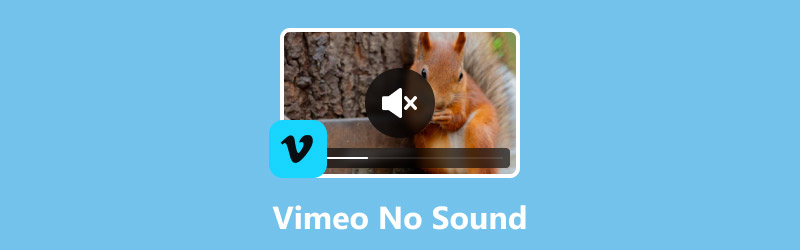
- LISTA DE GUÍAS
- Parte 1. ¿Por qué no hay sonido en los videos de Vimeo?
- Parte 2. Cómo solucionar la falta de sonido en los vídeos de Vimeo [Un clic]
- Parte 4. Preguntas frecuentes sobre Vimeo sin sonido
Parte 1. ¿Por qué no hay sonido en los videos de Vimeo?
Vimeo es una plataforma de video en línea que se utiliza principalmente para compartir, transmitir y alojar videos de alta calidad. Si bien suele ser confiable, algunos usuarios han experimentado problemas como la reproducción de videos sin sonido o el problema de Vimeo sin sonido. Existen muchas razones posibles por las que este problema ocurre en Vimeo.
Aquí están las siguientes razones por las que no hay sonido en los videos de Vimeo:
Estas causas se clasificaron en tres: problemas relacionados con el navegador, problemas específicos del dispositivo y problemas con el archivo de video o la carga. Esto se debe a que la mayoría de los errores de sonido suelen deberse a alguno de los tres problemas: la plataforma que usas para ver Vimeo, la configuración del dispositivo o el video que se subió.
Problemas relacionados con el navegador:
Navegador obsoleto: Si tu navegador no se ha actualizado en un tiempo, es posible que no sea compatible con las últimas funciones de audio y video de Vimeo. Esto puede causar problemas como sonido silenciado, reproducción distorsionada o ausencia total de audio.
Extensiones del navegador que interfieren con la reproducción de audio: Los complementos como bloqueadores de anuncios o extensiones de privacidad pueden interrumpir la forma en que Vimeo carga el audio, lo que genera sonido silenciado o faltante.
Problemas específicos del dispositivo:
Configuración de sonido incorrecta en el dispositivo: Los altavoces silenciados, un volumen muy bajo o un dispositivo de salida incorrecto, como auriculares en lugar de altavoces, desencadenan el problema de falta de sonido en Vimeo.
Controladores de audio obsoletos: Los controladores de audio antiguos o incompatibles pueden impedir que su dispositivo procese correctamente el audio de Vimeo.
Problemas con archivos de vídeo o carga:
Los archivos de vídeo están dañados: Si un archivo de video se daña o se corrompe durante la carga, es posible que la pista de audio no se reproduzca en absoluto.
Codificación de vídeo incorrecta: Los videos codificados con configuraciones no admitidas o incompatibles pueden provocar el problema de falta de sonido en Vimeo.
Parte 2. Cómo solucionar la falta de sonido en los vídeos de Vimeo [Un clic]
Una de las maneras más fáciles de solucionar el problema de falta de sonido en Vimeo es usar una herramienta de reparación de video. Una herramienta de reparación de video ayuda a solucionar diversos problemas relacionados con el video y el audio, y una de las mejores herramientas disponibles hoy en día es... Reparación de video ArkThinker.
Esta herramienta de reparación de video está diseñada para restaurar de manera rápida y efectiva archivos MOV dañados o corruptos, junto con otros formatos populares como MP4, AVI, MKV y 3GP. Si el problema de falta de sonido en Vimeo se debe a que el archivo de video está dañado, ArkThinker Video Repair es la solución ideal. Además, los usuarios pueden aprovechar su avanzada tecnología de reparación, que incluye la opción de subir un video de muestra, para reconstruir la estructura del archivo con precisión y recuperar la calidad tanto del video como del audio.
Principales características:
• Admite no solo MOV, sino también MP4, 3GP y otros formatos populares.
• Repara videos hasta 3 veces más rápido que otras herramientas de reparación de videos.
• Integra tecnología de IA para una restauración precisa y perfecta.
• Tasa de éxito de 99% en la reparación de archivos de vídeo dañados.
• Restaura archivos de dispositivos dañados o corruptos.
• Permite obtener una vista previa de los vídeos reparados antes de guardarlos.
• Compatible con Windows y macOS.
• Garantiza la privacidad y seguridad con encriptación y sin recopilación de datos.
Pasos sobre cómo utilizar ArkThinker Video Repair:
Primero, debe descargar e instalar la herramienta en su computadora. Tenga en cuenta que este software está disponible tanto para Windows como para macOS.
Una vez instalada, abre la herramienta y haz clic en la parte derecha de la pantalla para subir el video de muestra. Mientras tanto, en la parte izquierda de la pantalla, haz clic en él para subir el archivo de video dañado que deseas reparar.
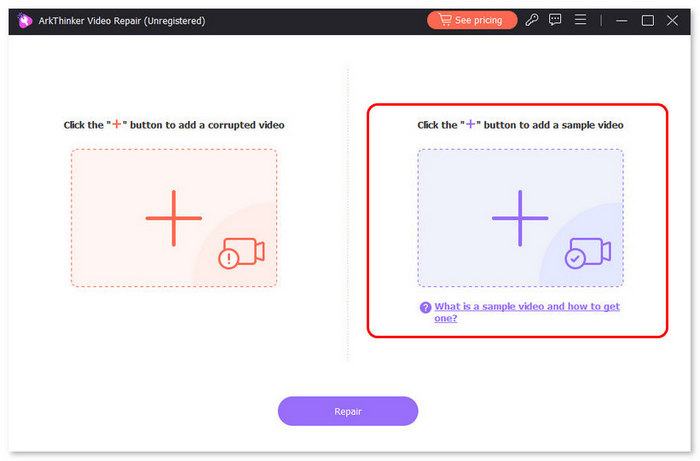
Nota: El formato del vídeo de muestra debe ser el mismo que el del vídeo dañado que desea reparar. Después, haga clic en el botón Reparar botón.
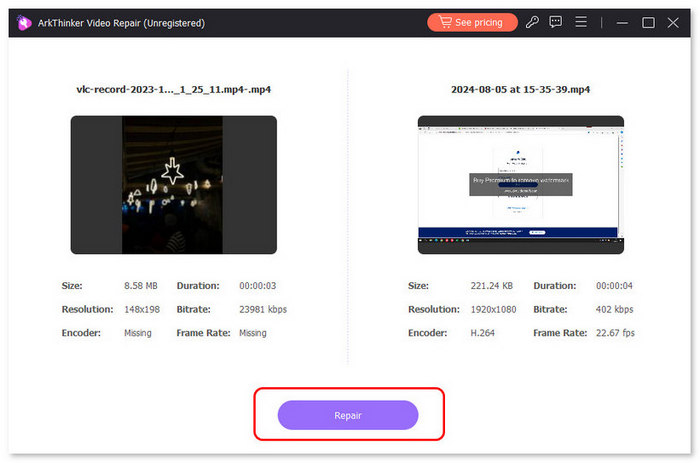
Una vez corregido el vídeo, haga clic en el Avance Para previsualizar el vídeo reparado, haga clic en el botón. Ahorrar Para exportar.
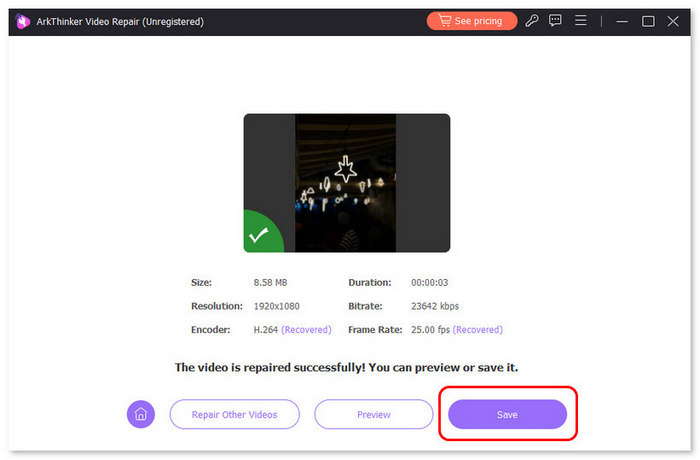
Además de las características mencionadas, una de las características más destacadas de esta herramienta de reparación de videos es su interfaz clara y fácil de usar. Esto facilita el proceso de reparación. Además, los usuarios pueden previsualizar el archivo de video reparado, lo que les permite revisar sus videos antes de guardarlos.
Parte 3. Cómo solucionar la falta de sonido en los vídeos de Vimeo [Métodos tradicionales]
Mientras tanto, si prefieres la resolución manual de problemas para solucionar este problema, todavía hay métodos que puedes probar.
Método 1: Verifique su conexión a Internet
Uno de los errores más comunes que causan problemas de video y audio es la inestabilidad de la conexión a internet. Una conexión estable y estable es vital para que Vimeo pueda cargar correctamente tanto el video como el audio. Cuando la conexión es débil o se cae constantemente, el audio puede cortarse, retrasarse o no cargarse por completo.
Primero, en su navegador web, busque un sitio web de velocidad de Internet, como Prueba de velocidad de Ookla.
A continuación, visite el sitio web y haga clic en el Ir Botón para comenzar a comprobar tu velocidad de Internet.
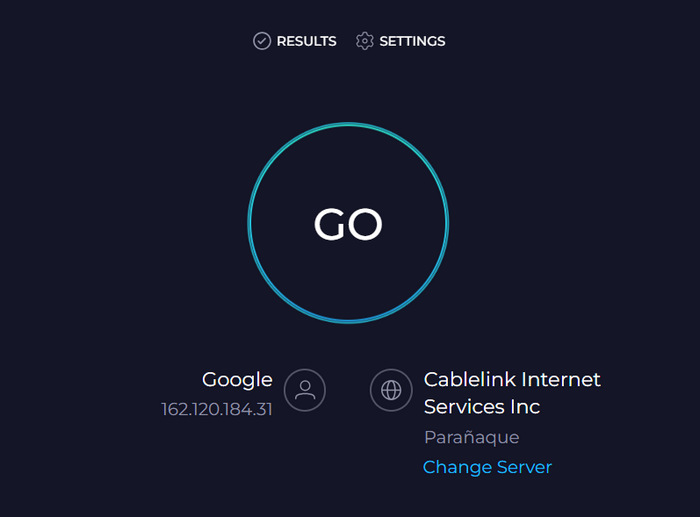
Una vez que hayas terminado de verificar tu velocidad de Internet, intenta actualizar tu Vimeo y reproducir el video nuevamente para verificar si el problema persiste.
Método 2: Borrar los datos de caché del navegador
Si tu conexión a internet es estable y el problema de sonido de Vimeo persiste, borrar la caché de tu navegador podría solucionarlo. Para ello, sigue estos pasos:
Google Chrome:
En tu Chrome, haz clic en los tres puntos en la esquina superior derecha de tu pantalla y, desde allí, selecciona Eliminar datos de navegación.
Ahora, verifique el Imágenes y archivos almacenados en caché opción y, a continuación, haga clic en el Borrar datos de navegación.
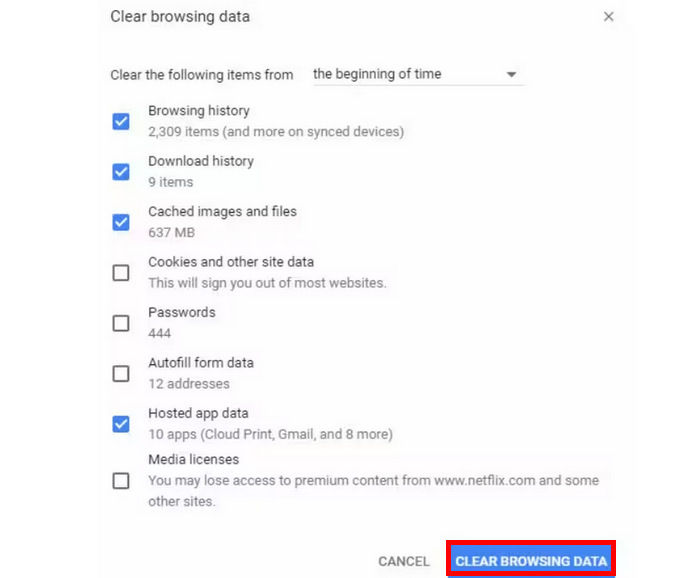
Safari:
En Safari, haz clic en Preferencias y selecciona la pestaña Avanzadas. Desde allí, revisa la Mostrar el menú Desarrollar en la barra de menú.
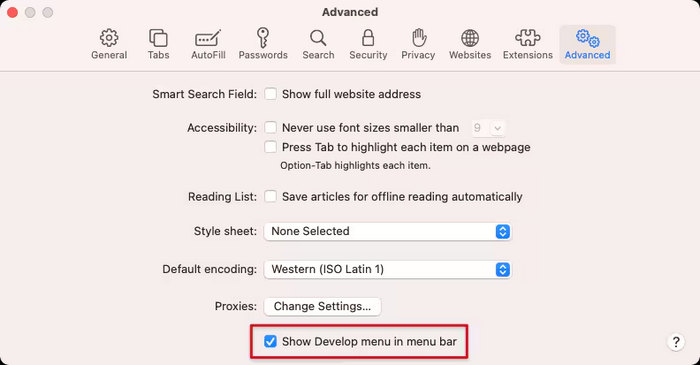
Ahora, ve al Desarrollar menú y seleccionar Cachés vacíos desde allí.
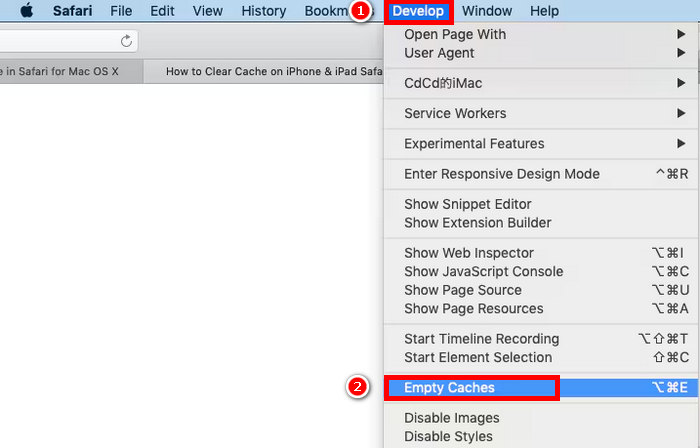
Nuevamente, si terminaste de borrar los datos de caché de tu navegador, reinicia nuevamente tu dispositivo, o solo tu navegador, e intenta reproducir el video en Vimeo.
Método 3: Volver a subir el archivo de vídeo a Vimeo
Por ejemplo, si el problema de falta de sonido en Vimeo se debe a un archivo de video dañado, una vez que hayas terminado de repararlo usando una herramienta de reparación de video, simplemente vuelve a subirlo.
Inicie sesión en su cuenta de Vimeo.
A continuación, busque el vídeo que no tiene sonido y elimínelo.
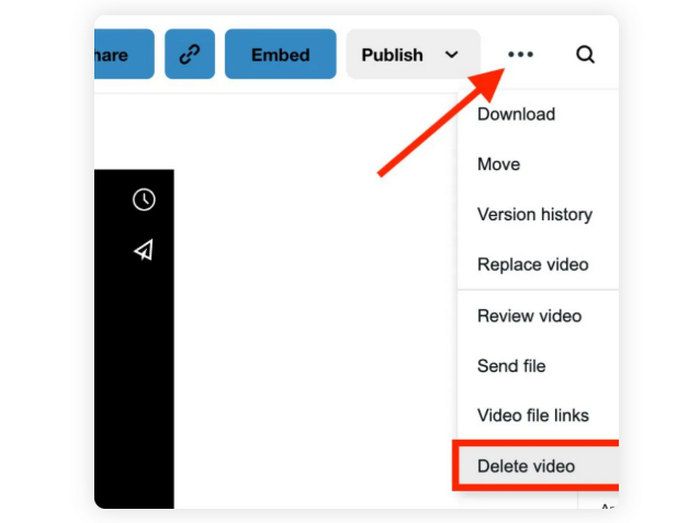
Vuelva a cargar el archivo que ha sido reparado.
Consejo: Haga clic aquí para obtener más información sobre No hay sonido en YouTube Vídeo si está interesado.
Parte 4. Preguntas frecuentes sobre Vimeo sin sonido
¿Vimeo admite todos los formatos de audio?
No. Vimeo solo admite un número limitado de formatos de audio, como MP3, M4P, WMA, ADTS, OGG, WAV y M4A. Es fundamental tener en cuenta que si tu vídeo utiliza un formato no compatible, es posible que el sonido no se reproduzca correctamente, lo que podría causar problemas de sonido en Vimeo.
¿Por qué hay sonido en otros sitios web pero no en Vimeo?
Si el audio funciona en otros sitios pero no en Vimeo, es probable que se trate de un problema específico de Vimeo. Esto podría deberse a cómo se subió el video, a una incompatibilidad del navegador o a fallos temporales en la plataforma Vimeo.
¿Pueden las extensiones como los bloqueadores de anuncios causar problemas de sonido en Vimeo?
Sí. Algunas extensiones interfieren con la carga del audio en Vimeo. Por lo tanto, si experimentas algún problema de sonido en Vimeo, considera desactivar los bloqueadores de anuncios en tu navegador.
Conclusión
Reparar archivos MTS dañados no tiene por qué ser complicado. Con la herramienta adecuada Herramienta de reparación de vídeo MTS Con herramientas como ArkThinker o Wondershare Repairit, puedes revitalizar tus videos con solo unos clics. Siguiendo los consejos de este artículo, también puedes evitar futuros daños en tus archivos. No esperes a que tus videos desaparezcan para siempre; explora estas herramientas hoy mismo y descubre lo fácil que es reparar y proteger tus archivos de video MTS.
¿Qué opinas de esta publicación? Haga clic para calificar esta publicación.
Excelente
Clasificación: 4.8 / 5 (basado en 490 votos)


